ハードリセット
エラー 4013 (だけではありません) を解決する XNUMX つのオプションは、iPhone をハードリセットすることです。まだ試していない場合は、このステップを試してみてください。 Face ID を搭載した iPhone では、音量を上げるボタンを押したまま放し、音量を下げるボタンで同じことを繰り返します。最後に、Apple ロゴが iPhone ディスプレイに表示されるまで電源ボタンを押し続けます。ホームボタンのある iPhone の場合は、Apple ロゴが iPhone ディスプレイに表示されるまで、ホームボタンと電源ボタンを押し続けます。
かもしれない 興味がありますか

ワイプストレージ
このような一見解決困難に見えるエラーでも、場合によっては驚くほど簡単に修正できる場合があります。より抜本的な手順を実行する前に、iPhone のストレージを単純にクリーンアップしてみてください。なぜ? iPhone のストレージが絶望的にいっぱいになった場合、スマートフォンの実行や機能に影響を与える可能性があります。それで、に向かいます 設定 -> 一般 -> iPhone ストレージ どのアイテムがストレージで最も多くのスペースを占有しているかを確認します。システムデータを消去してみることもできます。
かもしれない 興味がありますか
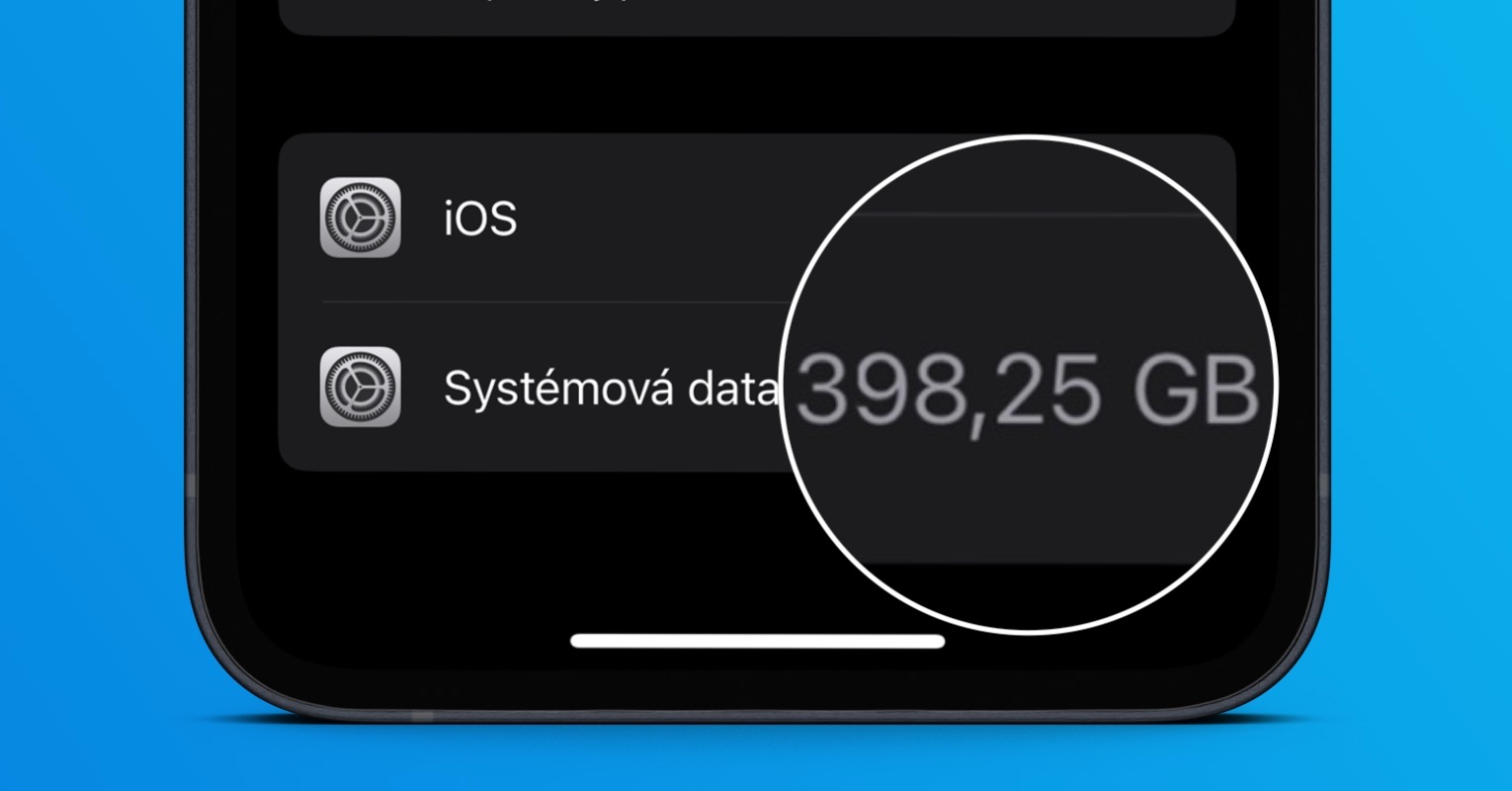
iTunes/Finder経由で復元
iPhone をケーブルで Windows コンピュータまたは Mac に接続してみることもできます。 iTunes がインストールされたコンピュータをお持ちの場合は、iTunes で iPhone を選択し、復元を開始します。 Mac では、Finder を起動し、Finder サイドバーで iPhone の名前を探し、Finder のメイン ウィンドウで [iPhone を復元] をクリックします。その後、画面上の指示に従います。
DFUモード
もう 1 つのオプションは、iPhone をいわゆる DFU モードにしてから復元することです。 iPhone をコンピュータに接続し、音量を上げるボタンを押したまま放します。音量を下げるボタンで同じことを繰り返し、iPhone の画面が暗くなるまで電源ボタンを押し続けます。約 5 秒後、もう一度ボタンを放します。次に、画面の指示に従い、前の手順と同様に、iTunes または Finder 経由でデバイスの復元を開始します。
かもしれない 興味がありますか
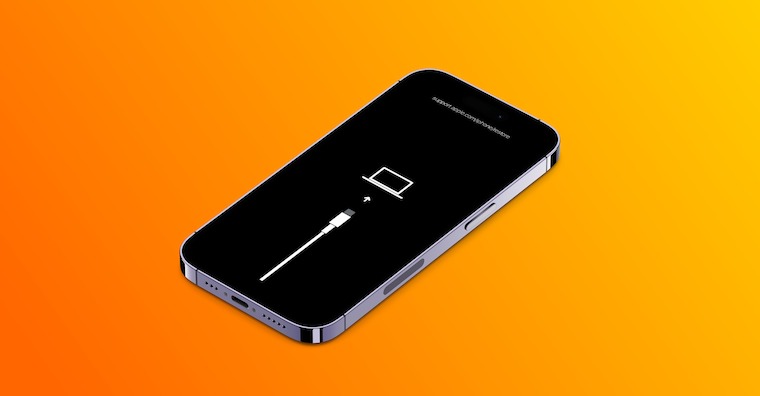
アップルのサポート
上記の手順がいずれもうまくいかない場合は、Apple サポートに問い合わせてみてください。理想的には IMEI やシリアル番号など、iPhone に関するできるだけ多くの情報を準備します。 Apple サポートは、たとえば電話番号 800 700 527 でご利用いただけます。その他の連絡先オプションについては、次の URL をご覧ください。 Appleの公式サポートWebサイト.
 Apple と一緒に世界中を飛び回る
Apple と一緒に世界中を飛び回る 


